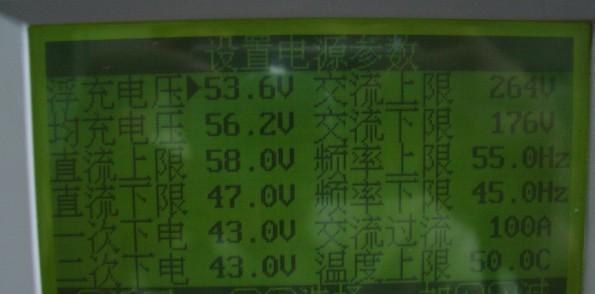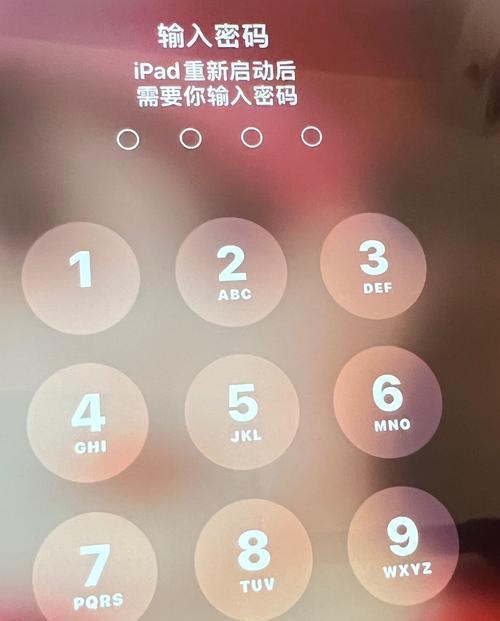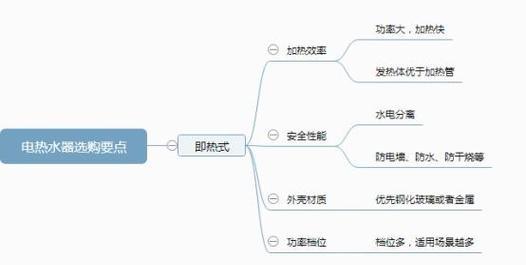电脑播放器无声怎么解决?如何调试电脑音频设置?
在现代生活的多媒体体验中,电脑作为核心的娱乐设备,播放器的无声问题往往会带来极大的不便。遇到这种问题时,用户通常会感到困惑和沮丧。本文将以专业的SEO文章撰写方式,为读者提供解决电脑播放器无声问题的详尽指导,并引导用户如何调试电脑的音频设置。
问题诊断:电脑播放器无声的原因
我们一起分析一下电脑播放器无声可能的原因。播放器无声可能是由以下几个原因造成的:
1.音频输出设备未正确选择或未连接。
2.音频服务被禁用或未运行。
3.音频驱动程序出现问题或者版本不兼容。
4.播放器本身的设置存在错误。
5.操作系统音频设置出现故障或被改动。
6.硬件出现故障,如声卡损坏。
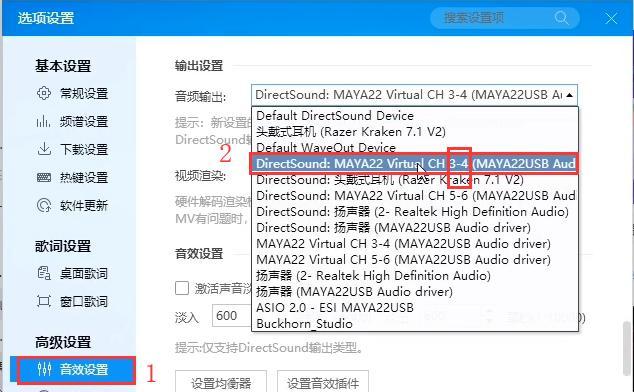
解决方案:电脑播放器无声的调试步骤
步骤一:检查并选择正确的音频输出设备
1.在电脑上右键点击任务栏右下角的音量图标,选择“打开声音设置”。
2.确认“输出”一栏下的设备是你当前使用的音频设备,比如扬声器或耳机。
步骤二:确认音频服务的运行状态
1.按下`Win+R`键打开运行窗口。
2.输入`services.msc`并回车,打开服务窗口。
3.在服务列表中找到“WindowsAudio”服务,确认其状态为“正在运行”,如果不是,请右键选择“启动”服务。
步骤三:检查和更新音频驱动程序
1.右键点击“此电脑”,选择“管理”。
2.在计算机管理界面中,点击“设备管理器”。
3.展开“声音、视频和游戏控制器”,右键点击音频设备,选择“更新驱动程序软件”。
4.选择“自动搜索更新的驱动程序软件”,等待系统自动寻找更新。
步骤四:调整电脑播放器的音频设置
1.打开你的播放器软件。
2.查看播放器设置,确保音量调节没有被静音或者调至最低。
3.检查是否有音频增强或其他相关设置影响声音输出。
步骤五:检查操作系统音频设置
1.返回到声音设置界面。
2.点击“设备属性”查看是否有设备的故障提示。
3.在“高级声音选项”中调整和测试不同的音频选项。
步骤六:进行硬件测试
1.如果以上步骤都无法解决问题,建议进行硬件测试。
2.使用其他音频输出设备测试电脑是否能够正常发音。
3.如有必要,请联系专业技术人员或厂商进行硬件检查。
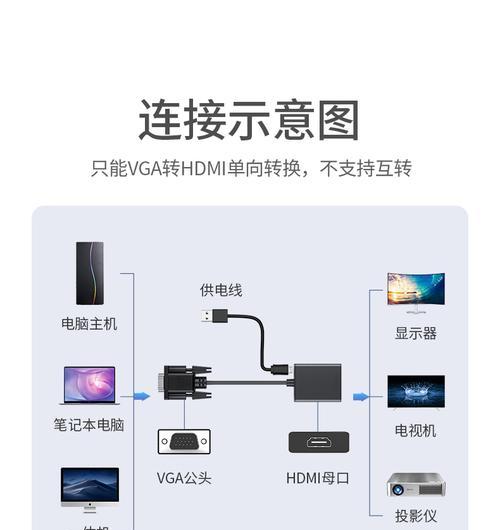
查看与调试音频问题的扩展知识
在诊断和解决电脑播放器无声的问题时,理解一些音频领域的基本知识会有助于快速定位问题。以下是一些补充信息:
理解何为“数字音频输出”与“模拟音频输出”,确保在设置时选择正确的格式。
高级用户可以通过安装第三方音频分析软件,进行更细致的音频故障排查。
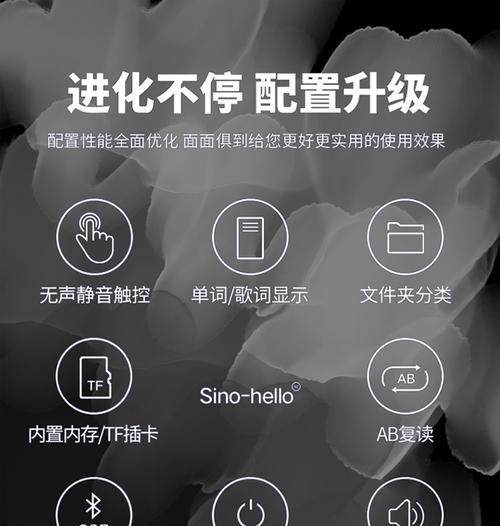
常见问题解答与额外提示
问题一:如何检测并确认声卡是否工作正常?
可以通过在设备管理器中查看声卡驱动的状态,或使用一些专业的硬件检测工具来检查。
问题二:为什么有时候声音会突然断断续续?
这可能是由于音频缓冲区设置不当,或当前的音频播放对系统资源占用过高导致。可以尝试降低音频质量或更新音频驱动程序来解决。
问题三:在播放器中为什么会出现“无法找到音频输出设备”的提示?
这通常表示当前的音频设备没有被系统正确识别。可以尝试在设备管理器中重新扫描硬件更改,或重启电脑再次检查音频设备。
结语
通过以上步骤的细致指引和扩展知识的补充,相信您能够有效地解决电脑播放器无声的问题,并确保音频设置达到最佳状态。如果您在操作过程中遇到任何困难或疑问,可以进一步咨询相关专业人士或查阅官方支持文档,确保能够得到准确的指导。
版权声明:本文内容由互联网用户自发贡献,该文观点仅代表作者本人。本站仅提供信息存储空间服务,不拥有所有权,不承担相关法律责任。如发现本站有涉嫌抄袭侵权/违法违规的内容, 请发送邮件至 3561739510@qq.com 举报,一经查实,本站将立刻删除。
- 上一篇: 壁挂投影仪支架安装方法是什么?
- 下一篇: 苹果小号电脑笔记本如何下载?下载步骤是什么?
- 站长推荐
- 热门tag
- 标签列表